– ¿Sabías que podemos reemplazar la Fuente en Windows 10 con la fuente que nos guste? Cómo cambiar la fuente de Windows 10 es muy fácil. No necesitamos descargar aplicaciones de terceros. Pero solo requiere un código de programa que pueda cambiar la fuente en Windows 10.
También hay una ventaja de Windows 10 que podemos cambiar la elección de fuente. No solo eso, podemos cambiar el formato de fuente que se encuentra en el sistema operativo. Podemos usar esta función si estamos cansados de ver la fuente predeterminada del sistema operativo Windows que parece un poco aburrida. Entonces, en este artículo explicaré cómo cambiar las fuentes en Windows 10.
Cómo cambiar las fuentes en Windows 10
Para aquellos de ustedes a quienes les gusta la belleza, también pueden ajustar la apariencia de su Windows para que se vea atractivo. Una de ellas es cambiando la fuente en Windows 10. Si la versión anterior de Windows no podía cambiar la fuente en la pantalla de Windows, ahora en Windows 10 puede cambiar la fuente predeterminada en el sistema operativo Windows 10.
Puede cambiar la fuente de acuerdo a su deseo. Y si desea reemplazarlo con una fuente que no existe en su computadora, primero debe descargarla. Y después de eso, puede mover el archivo de fuente al almacenamiento localDisk C, luego vaya a la carpeta Windows y finalmente vaya a la carpeta Fuentes.
Pegue o mueva la fuente a la carpeta de fuentes. Después de eso, puede seguir cómo cambiar la fuente en Windows 10 de la siguiente manera:
1 . Para poder cambiar la fuente en la pantalla de Windows, primero debemos conocer el nombre de la fuente. Y si desea cambiar la fuente en Windows usando una fuente que aún no está en su computadora, puede instalarla primero.
El truco es descargar la fuente externa que desea y luego ir al almacenamiento del Disco C, luego ingresar a la carpeta de Windows. En la carpeta de Windows, hay una carpeta de Fuentes. Pegue o coloque la fuente externa en la carpeta de fuentes. Aquí cambiaré la fuente de Windows 10 a la fuente Comic Sans MS. Por lo tanto, preste mucha atención al nombre de la fuente y no se equivoque.
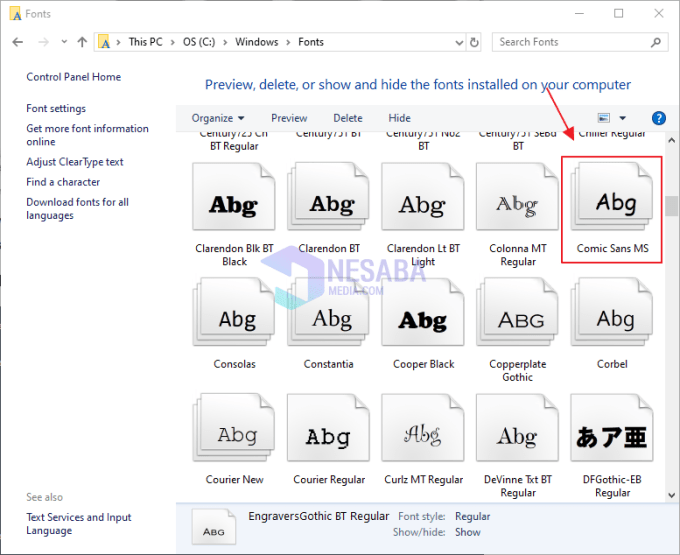
2. Después de instalar o recordar el nombre de la fuente que desea, ingrese a la aplicación Bloc de notas. Puedes buscarlo en el buscador de Windows.
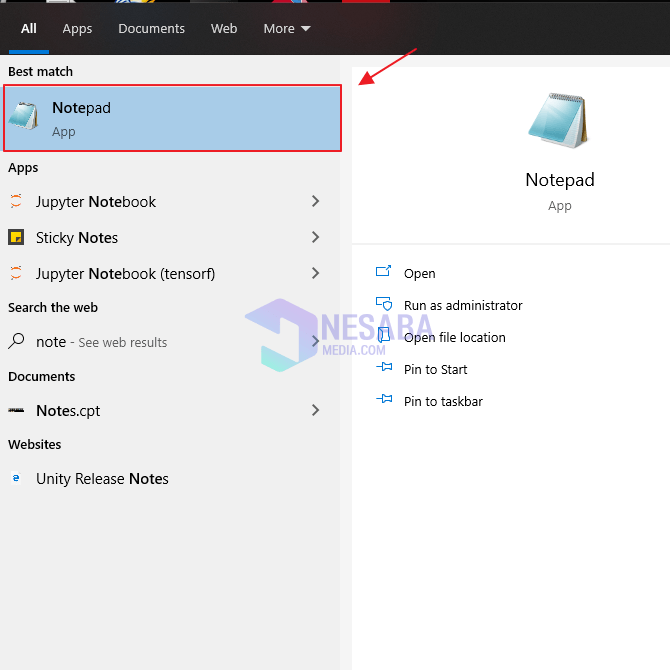
3. Luego escriba el comando como se muestra en la imagen a continuación. Debe recordar, en el cuadro rojo, completar el nombre de la fuente que desea.
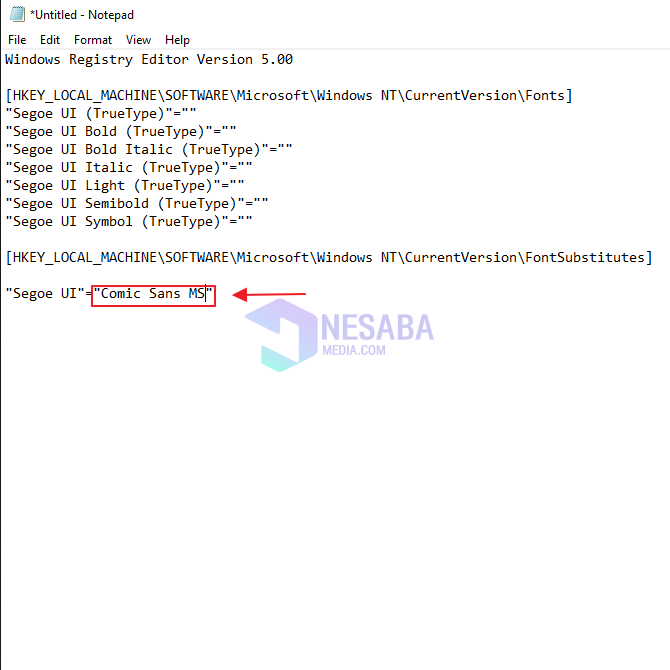
4. Siguiente clic CTRL + S para guardar el archivo. Pero lo que debes recordar es que no olvides escribir .reg al final del nombre del archivo del bloc de notas. Luego haga clic Ahorrar.
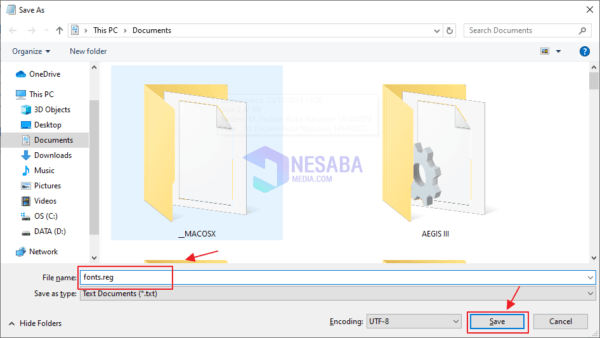
5. Haga doble clic en el archivo que guardamos anteriormente.
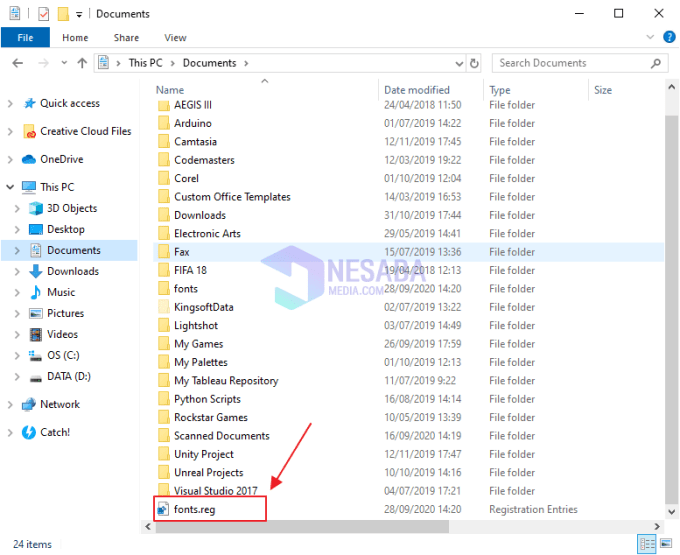
6. Haga clic en el botón sí para continuar el proceso de cambiar la fuente en su Windows 10.
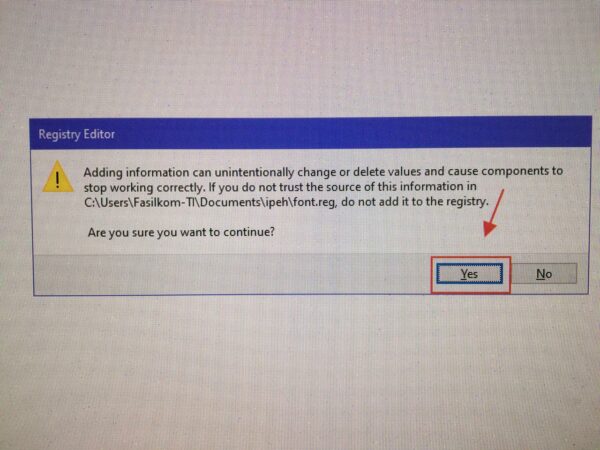
7. Ahora puede ver que la fuente en su pantalla de Windows ha cambiado como desea.
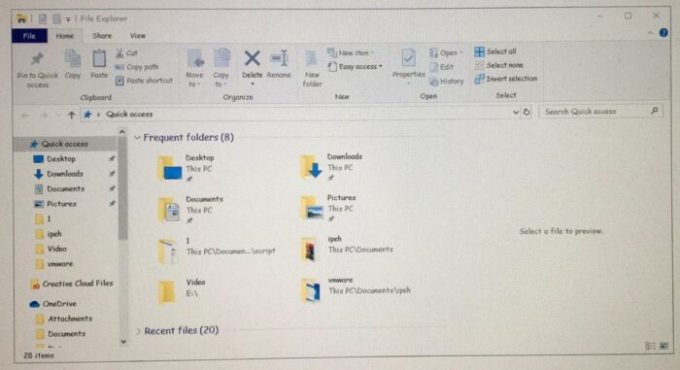
Por lo tanto, el artículo que explica cómo cambiar la fuente en Windows 10. Con suerte, con este artículo, puede cambiar la fuente en su pantalla de Windows más fácilmente. Y su pantalla de Windows se verá más atractiva. También puede buscar fuentes externas en Google, porque hoy en día hay muchos archivos de fuentes externas interesantes.

